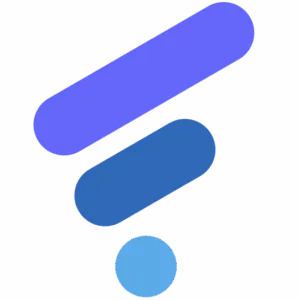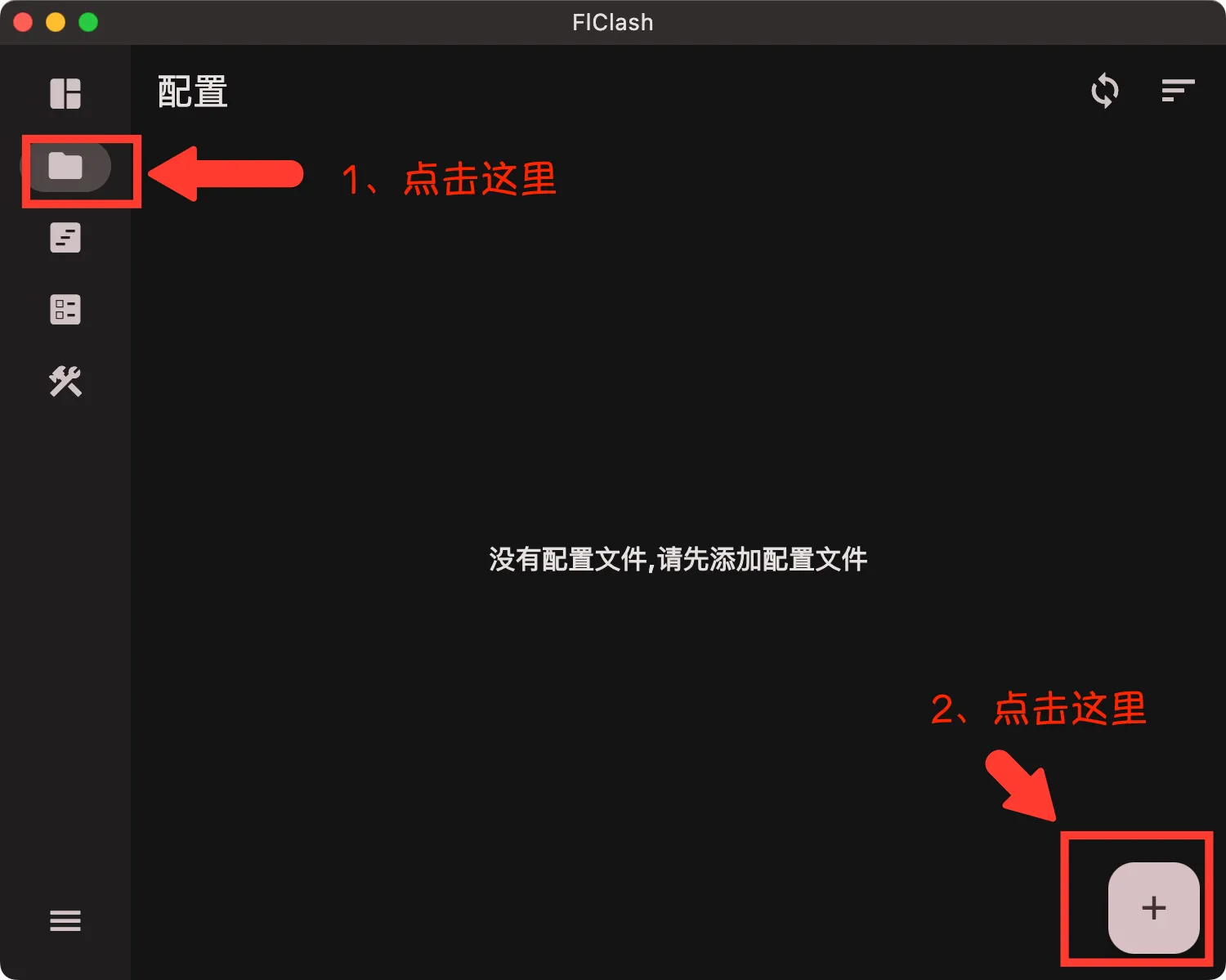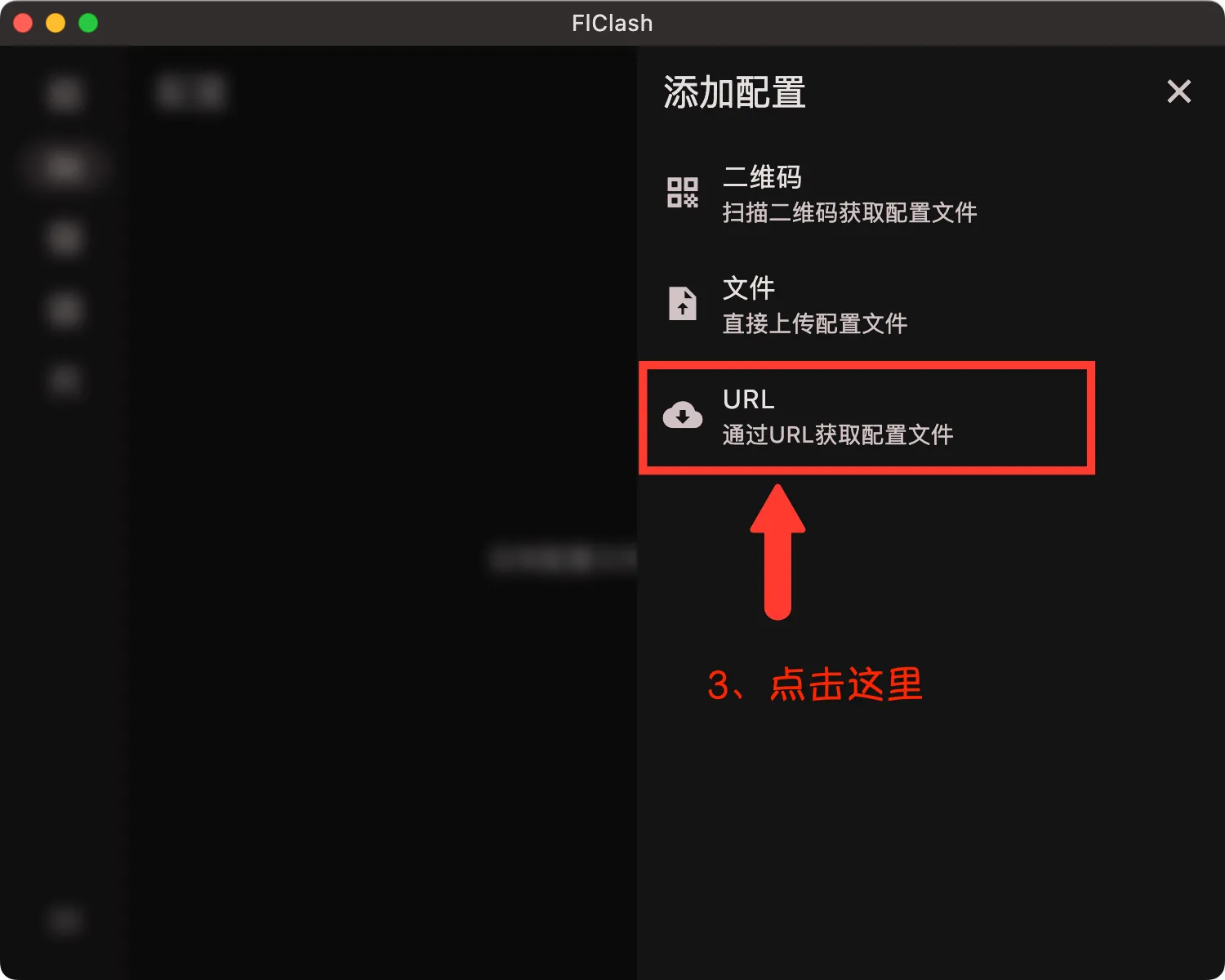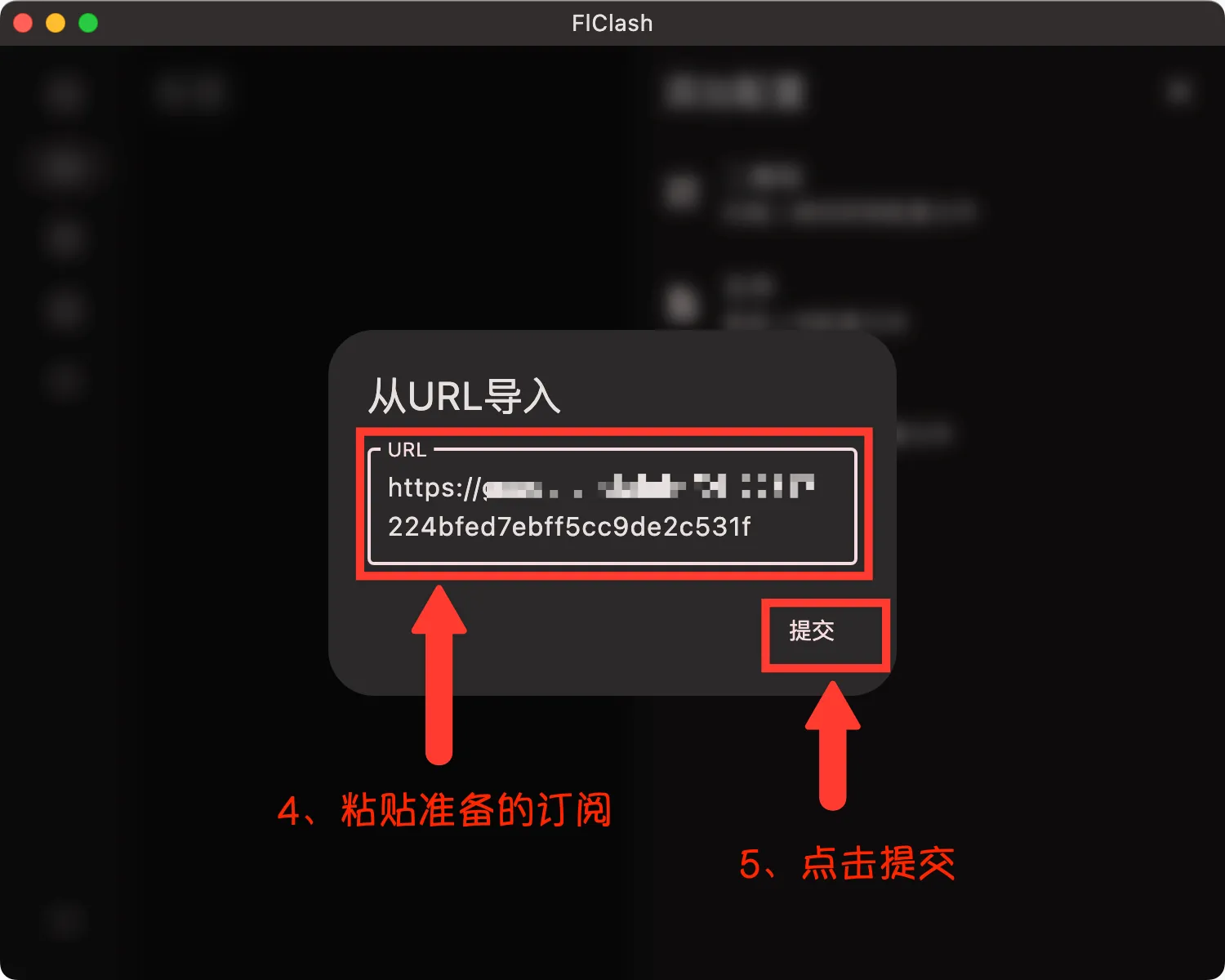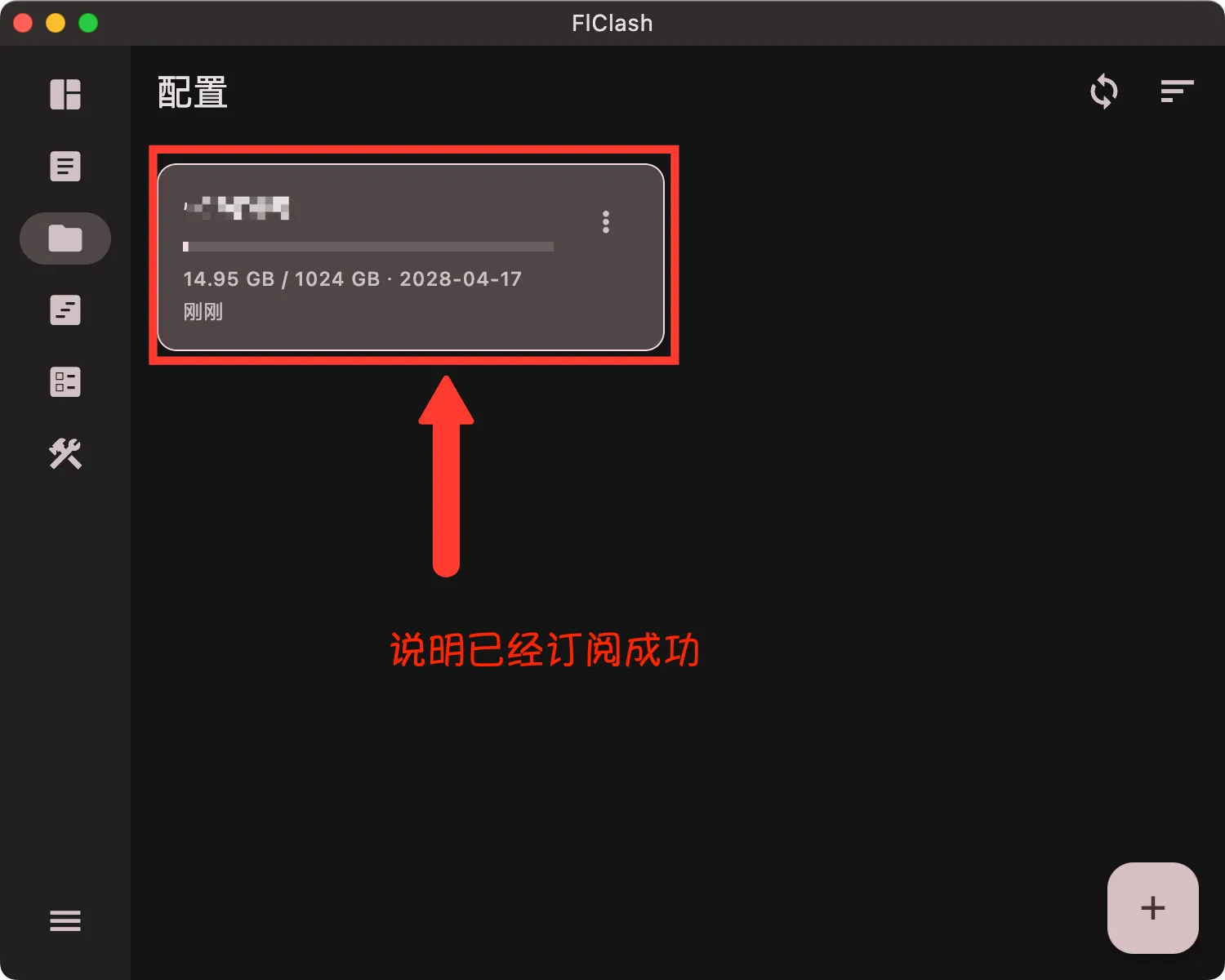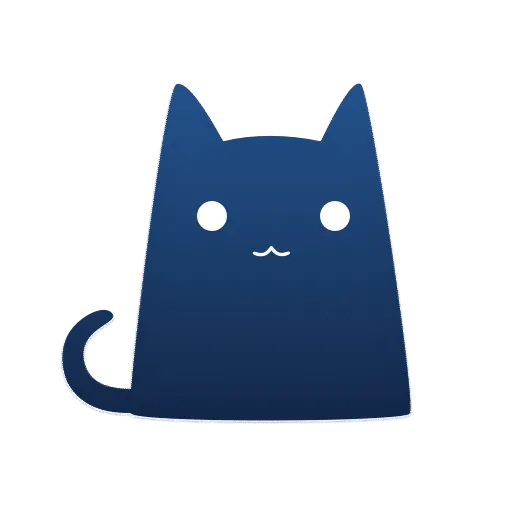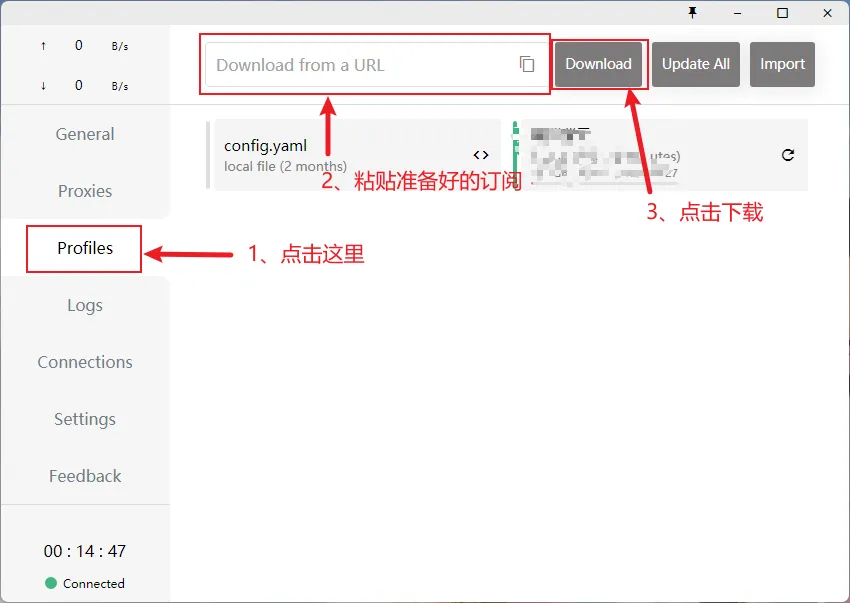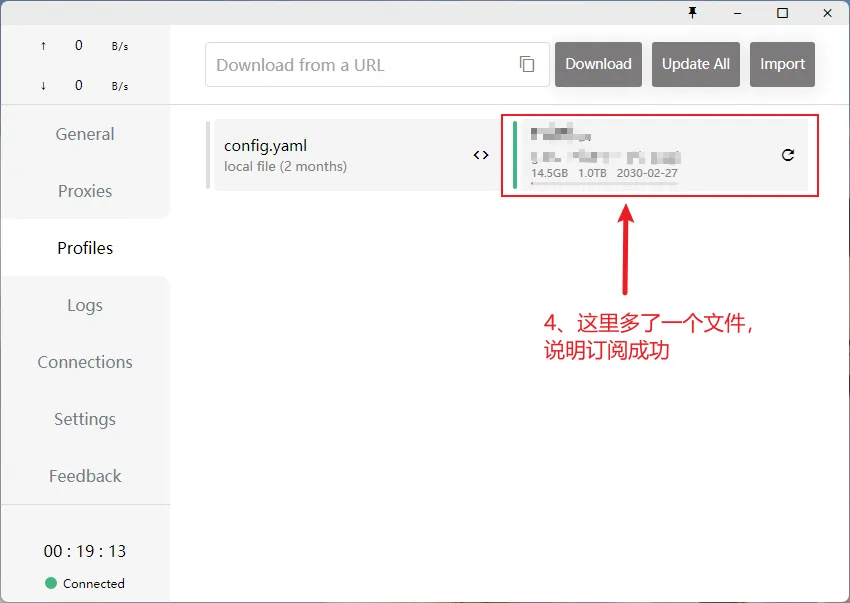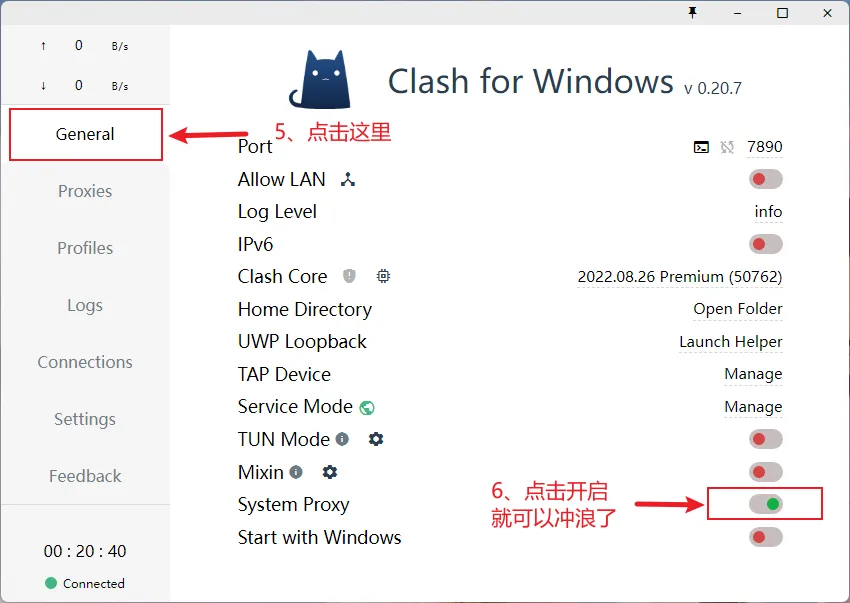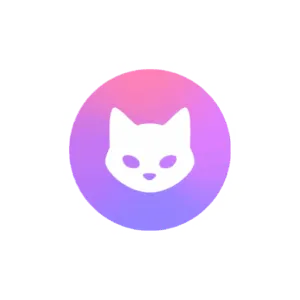
探索Clash Verge Rev的下载与配置,轻松掌握这款优秀的Clash客户端。
Clash Verge 下载
| 系统 | 本地代理 | Github直连 |
|---|---|---|
| Windows | 高速下载 | 官方下载 |
| Mac | 高速下载– Inter系列高速下载- M1系列 |
官方下载- Inter系列官方下载- M1系列 |
Clash Verge 教程
准备工作
- 稳定的互联网连接。
- 一台电脑(支持Windows, macOS, 或 Linux,Clash Verge Rev是跨平台的)。
- 有效的Clash订阅链接或本地配置文件,如果您没有订阅,👉点我,选择合适您订阅
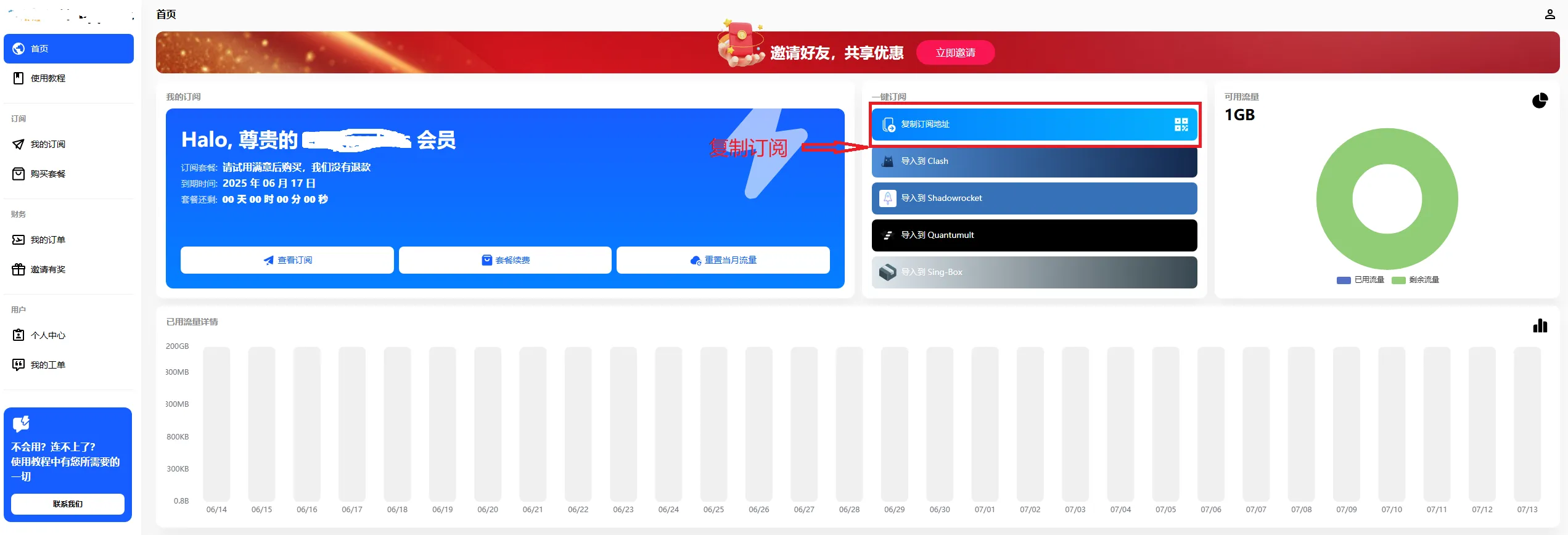
好啦,一切准备就绪!接下来跟我操作吧!
Clash Verge Rev 配置与使用步骤
步骤一:下载并安装 Clash Verge Rev
首先,您需要从Clash Verge Rev的官方发布渠道,下载适用于您操作系统的最新版本。通常会提供 .dmg (macOS), .exe 或 .msi (Windows), .AppImage 或 .deb (Linux) 等格式的安装包。
下载完成后,按照常规软件安装步骤进行安装。
步骤二:导入您的Clash配置
这是关键的一步,Clash Verge Rev需要配置才能连接到代理服务器。
方法A:通过订阅链接导入
- 导航到 “首页” 部分。
- 寻找 “导入” 按钮
- 粘贴您的Clash订阅链接 (刚开始准备好的链接) 到指定位置。
- 给这个配置文件起一个你容易识别的名称(可选)。
- 点击”导入” 下载并保存配置。Clash Verge Rev会自动从链接拉取节点信息,就会看到如下视图:
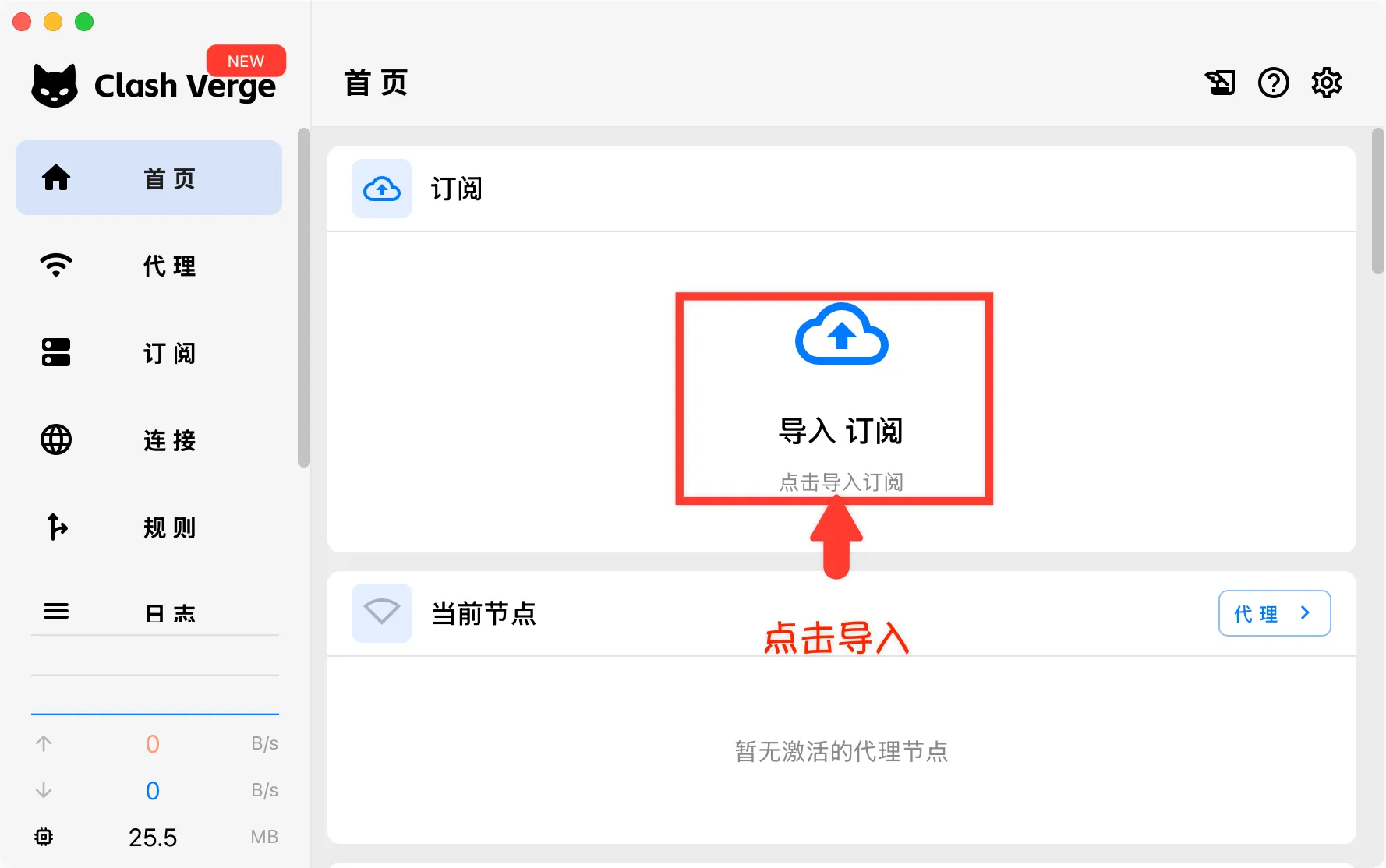
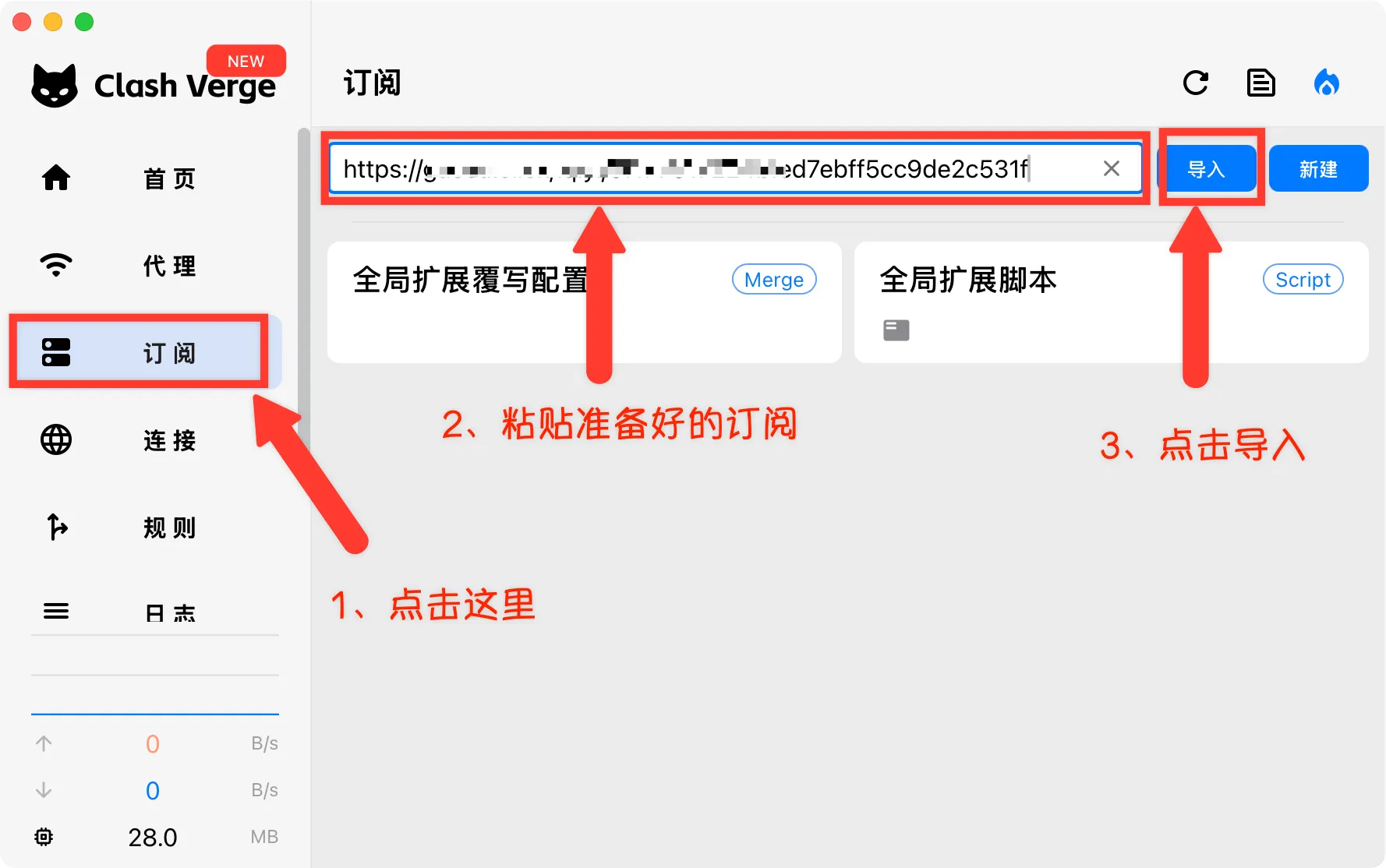
步骤三:开启系统代理
为了让Clash Verge Rev能够接管您电脑的网络流量,您需要开启系统代理。
- 继续来到“首页”
- 按图片操作点击开启它。开关变为激活状态(通常颜色会改变)。
- 部分系统(如Windows)可能需要管理员权限来修改系统代理设置,如果弹出提示,请允许。
- Clash Verge Rev 可能还支持 TUN 模式或 Service Mode,这些是更底层的代理方式,可以提供更好的兼容性,但配置可能稍复杂。对于初学者,普通的系统代理通常已足够。您可以在“Settings”中探索这些高级选项。
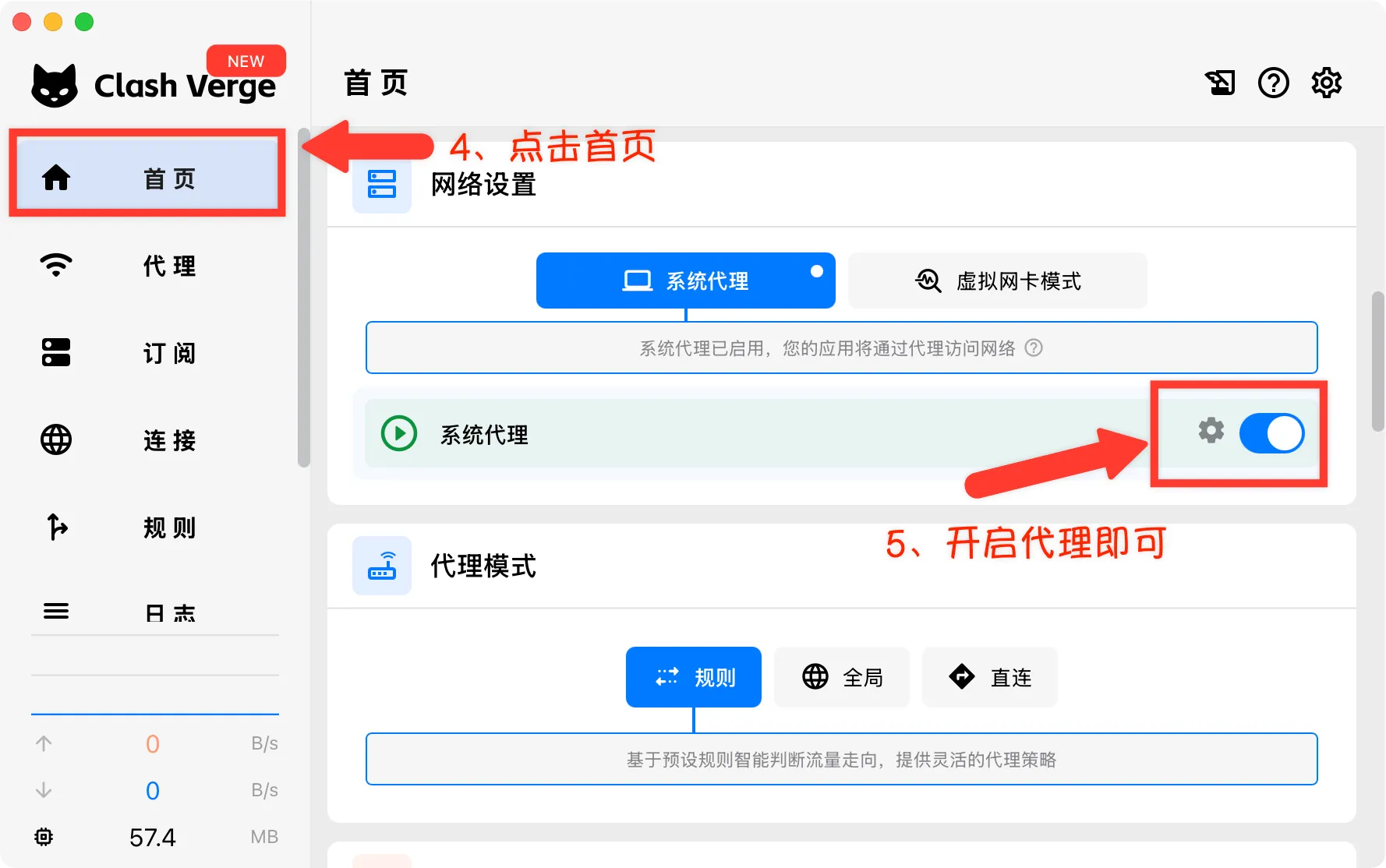
现在您已经开启科学上网啦,是不是很简单,快Google去试试吧
Clash 新手常见问题解答 (FAQ)
我应该下载哪个Clash客户端?
Clash的世界有点复杂,但选择很简单。我们强烈推荐使用仍在积极更新和维护的现代客户端。
- 电脑用户 (Windows / macOS / Linux): 首选 Clash Verge Rev [1, 2, 3]。它功能最全,性能最好,是目前桌面端的最佳选择。
- 安卓用户: 推荐使用 Clash Meta for Android[4, 5]。
- 苹果Mac用户 (备选): 如果你特别喜欢macOS原生菜单栏风格的应用,可以使用 ClashX [6, 7]。
注意: 请避免使用像 Clash for Windows 这样的旧版客户端,因为它们已不再更新,可能会有功能和安全问题 [8]。
我有一个“订阅链接”,怎么用?
这个链接是你的“钥匙”,包含了所有服务器信息。使用方法非常简单:
- 打开你的Clash客户端(例如 Clash Verge)[9, 10]。
- 在界面左侧找到 “配置” (Profiles) 菜单 [9]。
- 点击 “新建” (New) 或 “导入” (Import) 按钮。
- 在URL输入框中,粘贴你的订阅链接,然后点击保存或导入 。
- 回到主界面,点击刚刚导入的配置文件使其生效(通常会变蓝或有对勾标记)。
- 最后,在主界面找到并打开 “系统代理” (System Proxy) 的开关,就可以开始使用了![8]
为什么我的订阅更新失败了?(提示 “Failed to fetch”)
这是最常见的问题,通常有以下几个原因,你可以按顺序排查:
- 原因一:链接已失效或过期。解决方法: 把你的订阅链接直接复制到浏览器地址栏打开。如果显示错误页面(如404、Not Found、已过期等),说明链接本身有问题。请联系你的服务提供商获取新的链接 。
- 原因二:电脑防火墙或杀毒软件拦截。解决方法: 暂时关闭电脑的防火墙或杀毒软件,再试一次更新。如果成功了,说明是软件冲突。请在你的防火墙或杀毒软件里为Clash客户端添加一个“例外”或“白名单” 。
- 原因三:链接格式不兼容或服务器问题 (CORS)。解决方法: 有些订阅链接(如V2Ray/Trojan原生链接)需要“转换”才能被Clash识别 [11, 12]。你可以使用在线的“订阅转换器”(在搜索引擎搜索“Clash订阅转换”)来处理你的链接。将原始链接粘贴进去,选择目标客户端为“Clash”,生成新链接,然后将这个新链接导入到你的Clash客户端中 [13, 14, 15]。这也能解决一些服务器端的配置错误 。
- 原因四:域名被本地DNS拦截。解决方法: 区域性问题,有些地区有白名单机制,会将非白名单域名解析到其他IP地址,阻断与服务器通信。请联系你的订阅服务提供解决办法 。
- 原因五:域名被墙。解决方法: 关闭代理,找到订阅服务器提供的常用回家域名,登录后重新导入。如果还是不行,请联系你的订阅服务提供解决办法 。
“全局”、“规则”和“直连”模式是什么意思?
这三个模式决定了你的网络流量如何被处理:
- 直连 (Direct): 所有网站和应用都不走代理,直接连接。相当于暂时关闭了Clash的功能 。
- 全局 (Global): 所有网站和应用都强制走你选择的某一个代理服务器。这个模式最简单,但可能会导致访问国内网站变慢 。
- 规则 (Rule): (推荐模式)这是Clash最智能的模式。它会根据配置文件里的规则,自动判断哪些网站(如Google, YouTube)需要走代理,哪些网站(如国内网站)直接连接。这能保证你既能访问国外网站,又不影响国内网站的速度 。
为什么有些软件或游戏还是上不了网?
这通常是因为你使用的是“系统代理”模式,而有些应用(特别是游戏和命令行工具)会“不听话”,直接忽略系统代理设置 。
解决方法: 开启 TUN 模式。
TUN模式是一种更强大的模式,它会在你的电脑里创建一个“虚拟网卡”,强制接管所有的网络流量,确保所有应用都能走代理 [16, 8, 17, 18]。
你可以在Clash客户端的设置或主界面找到 TUN Mode 开关。注意,开启TUN模式通常需要管理员权限,并且开启后应关闭“系统代理”开关,两者择一即可 [17, 18]。
Mac上提示“应用已损坏,无法打开”怎么办?
这是macOS的安全机制在“作祟”,并不是应用真的坏了。解决方法很简单:
- 打开“终端”应用 (Terminal)。
- 复制并粘贴以下命令,然后按回车:
sudo xattr -r -d com.apple.quarantine /Applications/Clash\ Verge.app - 系统会提示你输入电脑的开机密码(输入时密码不可见),输入后按回车即可。
这条命令的作用是告诉你的Mac:“这个应用是安全的,请信任它” [2, 9]。之后你就可以正常打开Clash了。
Windows上打不开,或界面空白?
这通常是因为你的Windows系统缺少一个必要的组件:WebView2 Runtime。
解决方法: 前往微软官方网站搜索并下载安装“WebView2 Runtime”,安装后重启Clash通常就能解决问题 。
我该如何选择节点/服务器?
在Clash客户端的 “代理” (Proxies) 页面,你会看到一个长长的列表,这就是你的服务商提供的所有服务器节点 [9, 19]。
- 手动选择: 你可以直接点击列表中的任意一个节点来使用它。
- 自动选择: 很多配置文件会提供一些特殊的“策略组”,比如
自动选择或URL-Test。选择这些组,Clash会自动测试所有节点的延迟(ping值),并选用速度最快的一个 [20, 21, 22, 23, 24]。 - 延迟测试: 你可以点击节点旁边的小闪电图标来手动测试延迟。延迟数值越低,通常意味着连接速度越快。
免责声明:本教程仅供学习和参考,旨在帮助用户了解和使用Clash Verge Rev软件。请严格遵守您所在国家或地区的法律法规,合法合规使用网络代理工具。本站不提供任何代理服务,所有下载链接和配置信息均来自互联网公开资源或由用户自行提供。对于因使用本教程内容或相关软件可能造成的任何直接或间接损失,本站不承担任何责任。请用户自行判断并承担使用风险。
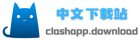 Clash 中文下载站
Clash 中文下载站